Hoe u de schermtijdcode op de telefoon van uw kind kunt wijzigen
Tegenwoordig brengen mensen uren door met het kijken naar schermen, ook jongeren. Te veel schermtijd is echter mogelijk niet gezond voor de hersenen van een kind in ontwikkeling. Het is dan ook logisch dat fabrikanten de functie Schermtijd uitbrengen voor hun slimme apparaten, waaronder de meeste iPhone-modellen. Om ouderlijk toezicht veilig te houden, is het beter om de schermtijd-toegangscode op de iPhone van uw kind wijzigenDeze gids legt uit hoe je in verschillende situaties te werk moet gaan.
PAGINA-INHOUD:
Deel 1: De schermtijdcode op de telefoon van uw kind wijzigen
Kan uw kind de toegangscode voor Schermtijd wijzigen? Het antwoord hangt af van de instellingen. Als u Schermtijd zelf instelt op de iPhone van uw kind, kan uw kind de toegangscode voor Schermtijd wijzigen.
Hoe u de schermtijd-toegangscode op de telefoon van uw kind kunt wijzigen met de toegangscode
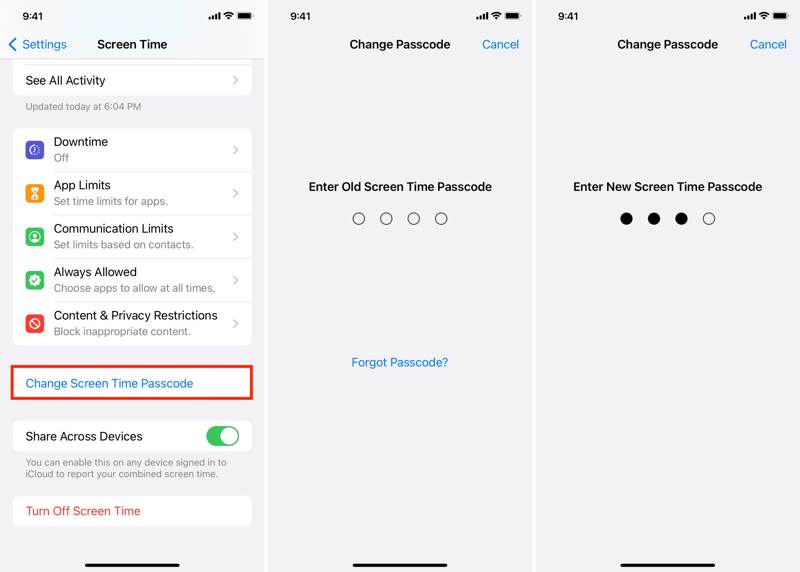
Stap 1. Open de Instellingen app op de iPhone van uw kind.
Stap 2. Ga naar uw Schermtijd Tab.
Stap 3. Druk op Wijzig de toegangscode van de schermtijd knop.
Stap 4. Voer de oude Schermtijd-toegangscode in.
Stap 5. Voer nu een nieuwe toegangscode in voor Schermtijd op het apparaat van uw kind.
Hoe de schermtijd-toegangscode op de telefoon van uw kind te wijzigen zonder toegangscode
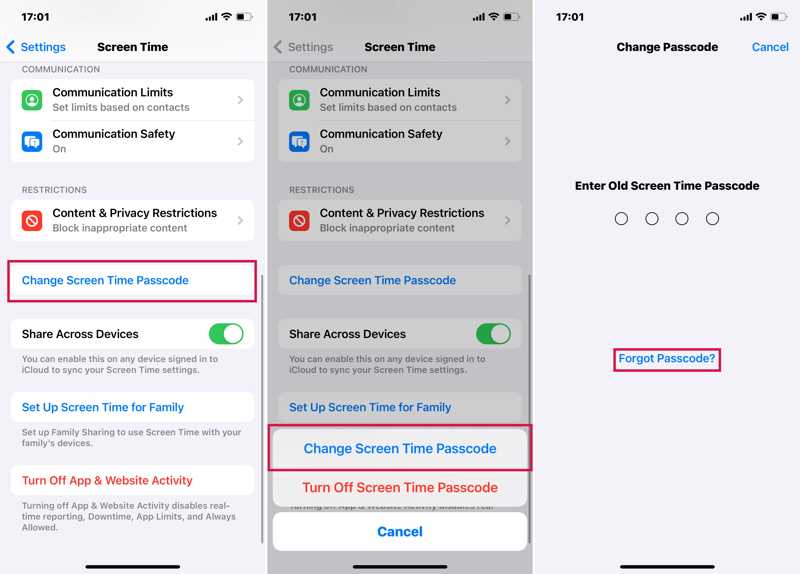
Stap 1. Hoofd naar Schermtijd in de Instellingen app op de telefoon van uw kind.
Stap 2. Druk op Wijzig de toegangscode van de schermtijd knop.
Stap 3. Als daarom wordt gevraagd, kiest u Wijzig de toegangscode van de schermtijd.
Stap 4. Tik vervolgens op Toegangscode vergeten in plaats van uw toegangscode in te voeren.
Stap 5. Voer het Apple ID-wachtwoord in dat aan de iPhone van uw kind is gekoppeld.
Stap 6. Wijzig ten slotte de schermtijdcode op de telefoon van uw kind.
Deel 2: Schermtijd-toegangscode op de iPhone van uw kind resetten
Als u Schermtijd voor de iPhone van uw kind instelt op uw apparaat via Gezinsdeling, moet u de vergeten Schermtijd-toegangscode voor het apparaat van uw kind op het apparaat van de organisator, zoals een iPhone, iPad of MacBook.
Hoe u de schermtijd-toegangscode voor de iPhone van uw kind opnieuw instelt op een iPhone

Stap 1. Open de app Instellingen op uw iPhone of iPad.
Stap 2. Tik bovenaan uw scherm op uw profiel.
Stap 3. Ga naar Familie delen en kies de naam van uw kind.
Stap 4. Tik Schermtijd op het volgende scherm.
Stap 5. Hit Wijzig de toegangscode van de schermtijd En kies Schermtijd wijzigen Voer de toegangscode opnieuw in.
Stap 6. Verifieer met uw vergrendelscherm-toegangscode, Face ID of Touch ID.
Stap 7. Voer ten slotte een nieuwe schermtijd-toegangscode in en bevestig deze.
Hoe u de schermtijd-toegangscode voor de telefoon van uw kind op een Mac opnieuw instelt
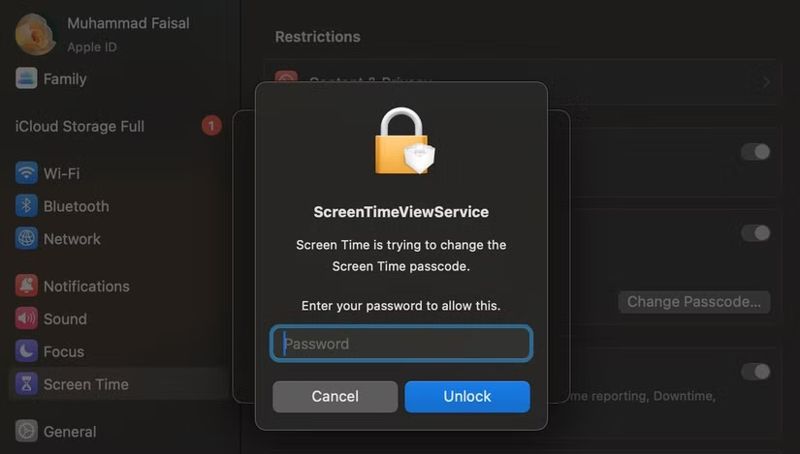
Stap 1. Klik op de Appel menu en kies Systeem instellingen.
Stap 2. kies Schermtijd op de zijbalk.
Stap 3. Klik op uw naam naast Familielid en selecteer de naam van uw kind.
Stap 4. Klik op de Wijzig wachtwoord knop rechts onderaan.
Stap 5. Typ uw Mac-inlogwachtwoord en klik ontsluiten.
Stap 6. Voer ten slotte een nieuwe Schermtijd-toegangscode in en bevestig deze.
Deel 3: Omzeil vergeten schermtijd-toegangscode op de iPhone van uw kind
Als u de toegangscode voor Schermtijd op de iPhone van uw kind bent vergeten, is een andere oplossing om ouderlijk toezicht uit te schakelen en vervolgens opnieuw in te stellen. Vanaf dit punt raden we aan Apeaksoft iOS-ontgrendelaarHiermee kunt u de huidige schermtijd-toegangscode verwijderen en de functie op het apparaat van uw kind uitschakelen. Vervolgens kunt u schermtijd instellen en een nieuwe toegangscode maken.
De makkelijkste manier om een vergeten schermtijd-toegangscode op de iPhone van je kind opnieuw in te stellen
- Verwijder de oude Schermtijd-toegangscode van de iPhone van het kind.
- Er is geen toegangscode of wachtwoord vereist tijdens het proces.
- Beschikbaar in verschillende situaties, waaronder een uitgeschakelde iPhone.
- Compatibel met een breed scala aan iPhone- en iPad-modellen.
Veilige download
Veilige download

Hoe u de oude schermtijd-toegangscode van een Chileense iPhone verwijdert
Stap 1. Installeer de Screen Time-toegangscodeverwijderingstool
Start de beste software voor het verwijderen van schermtijd-toegangscodes zodra u deze op uw pc hebt geïnstalleerd. Er is een andere versie voor Mac-gebruikers. Verbind de iPhone van uw kind met de pc via een Lightning-kabel. De software detecteert uw apparaat automatisch. Ga naar de Schermtijd modus om verder te gaan.
Stap 2. Verwijder de toegangscode voor de schermtijd
Zolang je klaar bent, klik je op de Start om de Schermtijd-toegangscode op de iPhone van uw kind met iOS 12 of hoger te verwijderen.
Als u iOS 11 of ouder gebruikt, haalt de software de toegangscode voor beperkingen op het apparaat van uw kind op. Zorg ervoor dat de iTunes-back-up niet is versleuteld; anders moet u de back-up ontsleutelen. iTunes-back-upwachtwoord.
Conclusie
Deze gids laat zien wat u moet doen als u Schermtijd-toegangscode voor de iPhone van uw kind vergetenU kunt de juiste aanpak kiezen op basis van uw situatie en onze stappen volgen om Schermtijd te ontgrendelen. Apeaksoft iOS Unlocker is de ultieme oplossing om de Schermtijd-toegangscode op elke iPhone of iPad zonder beperkingen te omzeilen. Heeft u nog andere vragen over dit onderwerp? Laat dan gerust een bericht achter onder dit bericht, dan beantwoorden we deze zo snel mogelijk.
Gerelateerde artikelen
In deze uitgebreide gids leest u vijf manieren om Schermtijd op een iPhone of iPad uit te schakelen, met of zonder toegangscode.
Hoe de schermtijd op een iPhone/iPad te hacken? Moet je de iPhone jailbreaken als er een wachtwoord is? Lees gewoon meer over het proces in het artikel.
In dit bericht delen we vijf eenvoudige methoden om de schermtijdlimieten uit te schakelen of te doorbreken zonder wachtwoord en zonder dat de ouders het weten.

